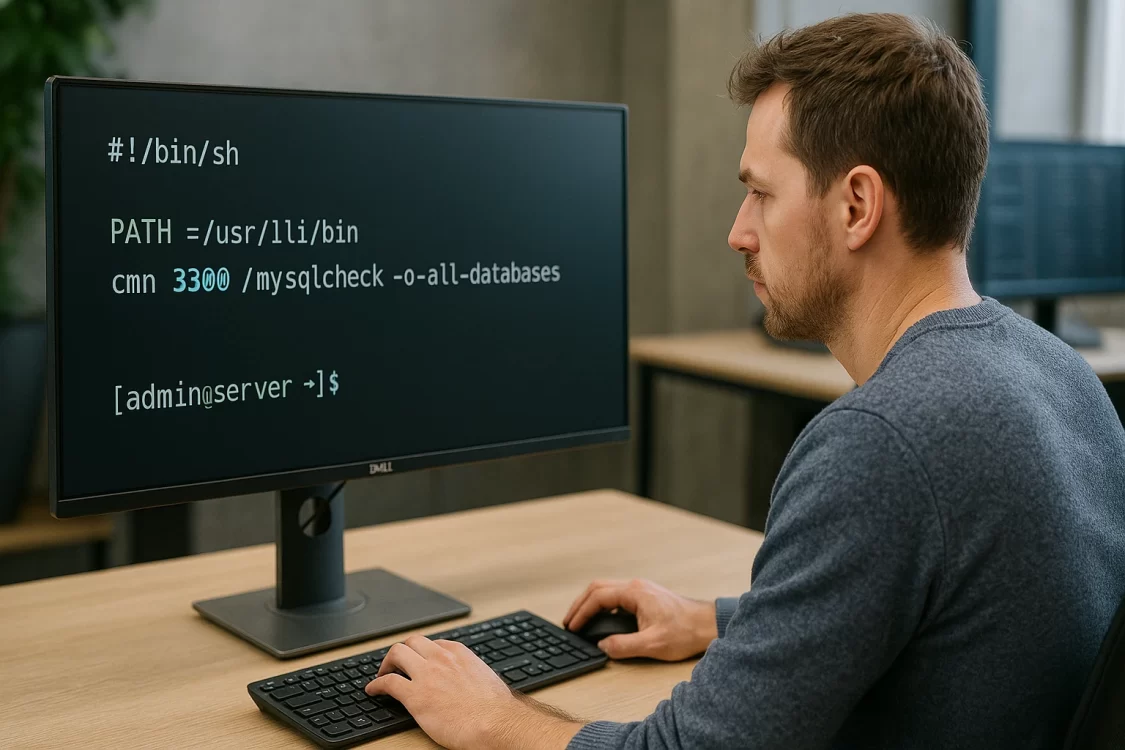Автоматизация — ключевой элемент стабильной и эффективной работы сервера. Многие задачи на сайте или в приложении требуют регулярного выполнения: регулярные бекапы, удаление временных файлов, обновление кеша, автоматическая отправка отчётов и напоминаний. Выполнять их вручную — значит терять время и рисковать забыть о чём-то важном. В Linux эту задачу решает встроенный планировщик — cron.

Cron (сокращение от греческого «chronos» — время) — это фоновая служба, которая запускает команды по заданному расписанию. Он позволяет системным администраторам и разработчикам назначать выполнение скриптов с нужной периодичностью — от ежеминутного запуска до событий, происходящих раз в год или после перезагрузки сервера.
Работа с Cron требует понимания его синтаксиса, особенностей настройки и возможных ограничений, особенно если вы управляете VPS или сервером самостоятельно. Неправильно составленная команда может привести к частым запускам скрипта, перегрузке системы или сбоям в работе сайта. Но если всё сделано грамотно — Cron становится надёжным помощником, который работает 24/7 без вашего участия.
В этой статье разберёмся, как устроен Cron, как правильно задавать расписание, какие команды использовать, как запускать PHP-скрипты, получать отчёты на почту и что делать, если ваш хостинг ограничивает частоту задач. Приведём примеры команд, полезных для реальных задач — от настройки регулярной отправки отчётов до обслуживания сайтов на WordPress и Laravel.
Если вы администрируете VPS или работаете с сайтом на хостинге от AdminVPS — эта инструкция поможет вам на практике организовать автоматическое выполнение рутинных процессов и не держать всё в голове.
Что такое cron и как настроить его на сервере
Когда сайт или веб-приложение работает круглосуточно, важно не только следить за его стабильностью, но и вовремя выполнять множество задач: обновлять базу данных, очищать кеш, проверять наличие новых заказов, делать бекапы, отправлять отчёты, синхронизировать данные с другими сервисами. Все эти процессы повторяются изо дня в день — и именно для их автоматизации в Linux существует Cron.
Cron — это встроенный в систему планировщик заданий. Он позволяет запускать любые команды и скрипты автоматически, по расписанию: раз в минуту, раз в час, по понедельникам, в полночь, после перезагрузки сервера и т.д. Сам Cron работает в фоновом режиме и не требует взаимодействия с пользователем: вы один раз настраиваете задачи — и они будут выполняться строго по графику, пока не измените или не удалите их.
Для администратора сервера Cron — не просто удобство, а критически важный инструмент. Он снижает риски человеческой ошибки, освобождает время и обеспечивает предсказуемость: вы точно знаете, что каждый день в 3:00 ночи будет выполнен бекап базы данных, а кеш обновится через каждые 6 часов. Это особенно важно для интернет-магазинов, CRM-систем, систем мониторинга и любых проектов, где данные активно обновляются или где требуется надёжность 24/7.
Интерфейс работы с Cron прост, но требует внимания. Расписание указывается в виде специальной строки, где заданы минуты, часы, дни, месяцы и дни недели. Также необходимо указывать полный путь к скриптам и следить за правами доступа. Один неверный символ в команде — и задача не запустится, либо наоборот, начнёт выполняться слишком часто и перегрузит сервер.
Кроме того, Cron позволяет запускать PHP-скрипты через wget, получать отчёты по электронной почте и гибко управлять загрузкой системы. Однако не все хостинги позволяют использовать Cron напрямую через панель — в таких случаях приходится настраивать задачи через SSH-доступ.
Формат строки в crontab
| Позиция | Поле | Примеры | Описание |
| 1 | Минуты | 0, */10 | От 0 до 59. */10 — каждые 10 минут. |
| 2 | Часы | 3, 1-5 | От 0 до 23. 1-5 — с 1 до 5 часов. |
| 3 | День месяца | 1, */2 | От 1 до 31. */2 — через день. |
| 4 | Месяц | 1, 6-8 | От 1 до 12 или jan–dec. |
| 5 | День недели | 0, 1,5 | 0–7 или sun–sat. 0 и 7 — вс. |
| 6 | Команда | /путь/скрипт.sh | Что выполнять — полный путь. |
Подсказки:
- * — любое значение;
- , — перечисление: 1,3,5;
- - — диапазон: 1-5;
- */n — шаг: */15 — каждые 15 минут;
- @reboot — запуск после перезагрузки сервера.
Зачем использовать Cron
Когда нужно, чтобы действия на сервере выполнялись регулярно — каждый день, по понедельникам, каждые 15 минут или, скажем, при перезагрузке сервера — Cron помогает настроить такое расписание и забыть о ручном запуске.
Например:
- удалять временные файлы каждую ночь;
- пересоздавать кеш один раз в сутки;
- отправлять отчёты в определённое время.
Как работает Cron
Cron использует таблицу расписаний — crontab. Каждая строка в crontab описывает отдельную задачу: когда и что запускать.
Вот пример:
30 3 * * 2 /home/user/backup.shРасшифровка:
- 30 — минута;
- 3 — час;
- * — каждый день месяца;
- * — каждый месяц;
- 2 — вторник (0 — воскресенье, 6 — суббота);
- /home/user/backup.sh — путь к исполняемому файлу.
Эта строка запускает скрипт каждый вторник в 3:30 ночи.
Основные синтаксические конструкции
- * — любое значение (например, каждая минута, каждый день);
- , — перечисление (например, 1,5 — понедельник и пятница);
- - — диапазон (например, 1-5 — с понедельника по пятницу);
- */n — шаг: каждые n минут, часов и т.д. Например,
*/15в поле минут означает запуск каждые 15 минут; - @reboot — запускать при загрузке сервера.
Важно:
- используйте абсолютные пути к скриптам;
- убедитесь, что у скрипта есть права на выполнение (chmod +x);
- завершайте каждую строку нажатием Enter — это влияет на интерпретацию задания.
Как редактировать задачи Cron
Через панель хостинга. Многие панели управления (например, cPanel, ISPmanager) предлагают удобный графический интерфейс для настройки Cron. В них можно выбрать дату, время и команду без работы с терминалом.
Через терминал (SSH). Если панель не предоставляет доступ к Cron или вы работаете на VPS/сервере, подключитесь по SSH (например, через PuTTY) и используйте команду:
crontab -eОткроется текстовый редактор (чаще всего vi). Для более простого варианта можно использовать:
EDITOR=nano crontab -eЕсли остался vi, основные команды такие:
- Ввод текста — нажать i;
- Выйти из режима ввода — Esc;
- Сохранить и выйти — ввести :wq и нажать Enter;
- Просмотреть задачи — crontab -l.
Примеры задач
- Каждые 6 часов в 30 минут:
30 */6 * * * /home/user/script.sh- При загрузке сервера:
@reboot /home/user/script.sh- 15 числа каждого месяца в полночь:
0 0 15 * * /home/user/script.shКак запускать PHP-скрипты. Для PHP-файлов можно указать интерпретатор вручную, например:
/usr/bin/php /home/user/script.phpИли воспользоваться wget, особенно если скрипт расположен на сайте:
1 2 * * 3 wget -q -O - http://example.com/script.phpРазберём параметры:
- -q — тихий режим (ничего не выводится);
- -O - — вывод результата в консоль, а не в файл;
- по умолчанию wget делает одну попытку соединения.
Возможные ограничения
Хотя Cron сам по себе не ограничивает частоту задач, хостинг-провайдер может наложить лимит: например, запуск не чаще одного раза в 5 минут. Это делается для защиты от перегрузки сервера.
Также стоит учитывать:
- объём оперативной памяти;
- длительность выполнения команд;
- нагрузку на диск и ЦП.
Задачи сохраняются даже после перезагрузки сервера, если вы используете пользовательский crontab. Однако системные задания (/etc/crontab, /etc/cron.*) могут иметь другие правила.
Настройка уведомлений
Чтобы получать отчёты на почту, добавьте в начало crontab строку:
MAILTO="admin@example.com"Укажите нужный адрес (или несколько через запятую). Если отчёты не нужны — перенаправьте вывод:
/path/to/script.sh > /dev/null 2>&1Заключение
Cron — надёжный способ автоматизировать повторяющиеся задачи на сервере. Его настройка требует аккуратности, особенно в синтаксисе, но однажды освоив crontab, вы упростите себе жизнь и повысите стабильность инфраструктуры.
Если вы используете VPS от AdminVPS, вы всегда можете обратиться в техническую поддержку — поможем с настройкой и подскажем, как правильно автоматизировать задачи на вашем сервере.
Читайте в блоге:
- Как установить и настроить PostgreSQL на VPS с CentOS
- Как увеличить скорость загрузки сайта: практическое руководство
- Как настроить OpenCart: от старта до профессионального магазина за 7 шагов